win11任務(wù)欄放在上面教程
雖然一般來說我們的任務(wù)欄總是放在下面,不過也有用戶喜歡將自己的任務(wù)欄放在上面,但是不知道應(yīng)該怎么操作,其實我們可以進入注冊表編輯器,修改相關(guān)的任務(wù)欄設(shè)置就可以了,一起來看看吧。
win11任務(wù)欄怎么放在上面:1、首先打開開始菜單,在其中搜索“regedit”并進入“注冊表編輯器”
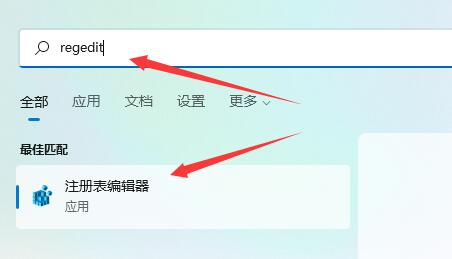
2、然后進入“計算機HKEY_CURRENT_USERSoftwareMicrosoftWindowsCurrentVersionExplorerStuckRects3”路徑。
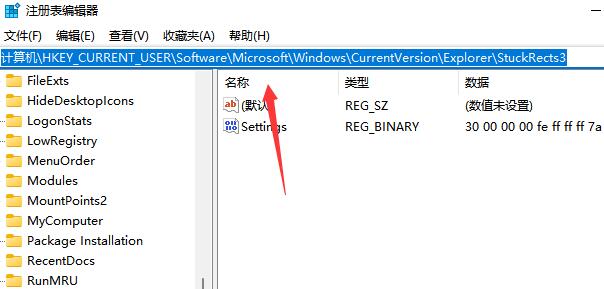
3、然后將合并任務(wù)欄按鈕修改為“從不”或者“當(dāng)任務(wù)欄被占滿時”就可以自動不折疊了。
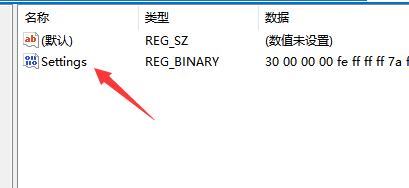
4、接著將第二行“FE”列下的如圖所示數(shù)字修改為“01”
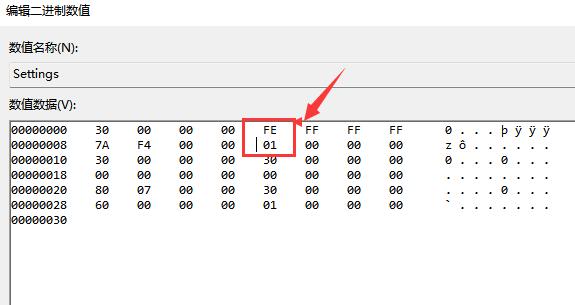
5、修改完成后重啟電腦,就可以發(fā)現(xiàn)任務(wù)欄移動到上面了。

相關(guān)文章:常見問題匯總 | 被合并怎么辦
以上就是win11任務(wù)欄放在上面教程了,想要試試看使用頂部任務(wù)欄的朋友可以去試試看,如果想要改回來只要將數(shù)字改回03即可。想知道更多相關(guān)教程還可以收藏好吧啦網(wǎng)。
table tbody tr td button{background: #4E9FF7;border:none;border-radius: 4px;padding: 5px 16px;display: inline-block;vertical-align: text-top;}table tbody tr td button a{border:none;color: #fff;}以上就是win11任務(wù)欄放在上面教程的全部內(nèi)容,望能這篇win11任務(wù)欄放在上面教程可以幫助您解決問題,能夠解決大家的實際問題是好吧啦網(wǎng)一直努力的方向和目標(biāo)。
相關(guān)文章:
1. 統(tǒng)信UOS怎么增加刪除字體? UOS系統(tǒng)添加移除字體的技巧2. CentOS下iptables封IP的命令講解3. Centos7安裝部署免費confluence wiki(知識庫)詳細操作步驟4. Win11 Build預(yù)覽版25276怎么啟用新版文件管理器?5. uos如何安裝微信? uos系統(tǒng)微信的安裝教程6. vmware虛擬機無法ping通主機的解決方法7. 企業(yè) Win10 設(shè)備出現(xiàn)開始菜單和任務(wù)欄快捷方式消失問題,微軟展開調(diào)查8. deepin20時間顯示不準(zhǔn)確怎么調(diào)整? deepin時間校正方法9. CentOS上的安全防護軟件Selinux詳解10. VMware Workstation虛擬機安裝VMware vSphere 8.0(esxi)詳細教程
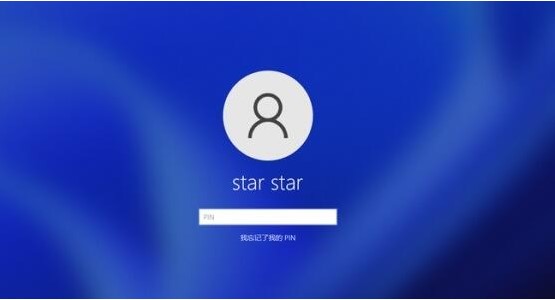
 網(wǎng)公網(wǎng)安備
網(wǎng)公網(wǎng)安備